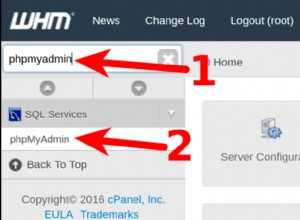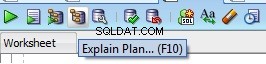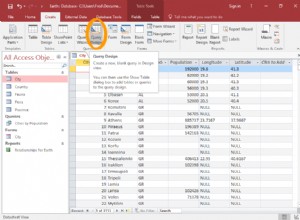.NET बहुत अच्छा है और डेटाबेस और डेटा स्रोतों के साथ काम करने के लिए ढेर सारे टूल प्रदान करता है। हालांकि कई बार ऐसा भी हो सकता है कि डेटा स्रोत स्वाभाविक रूप से समर्थित न हो। MySQL जैसे मामले में आप अपने प्रोजेक्ट के लिए बाध्यकारी स्रोत या डेटा स्रोत बनाते समय MySQL कनेक्शन विकल्प नहीं देख सकते हैं।
तब आप क्या करते हैं?
खैर, सब खो नहीं गया है! बस थोड़ा सा अतिरिक्त काम है।
सबसे पहले, कुछ टूल डाउनलोड करें जिनमें MySQL कनेक्टर शामिल हैं:
- https://dev.mysql.com/downloads/file/?id=492453
- https://dev.mysql.com/downloads/file/?id=491638
- https://dev.mysql.com/downloads/connector/net/#downloads
इंस्टॉलेशन फ़ाइलों को डाउनलोड करने के बाद, उन्हें एक-एक करके इंस्टॉल करें। सुनिश्चित करें कि यदि आप विजुअल स्टूडियो का उपयोग कर रहे हैं, तो आप इसे स्थापित करने से पहले बंद कर दें।
MySQL के लिए टूल इंस्टॉल करने के बाद, विजुअल स्टूडियो खोलें और एक विंडोज़ फॉर्म प्रोजेक्ट बनाएं।
बाध्यकारी स्रोत . चुनें टूलबॉक्स से नियंत्रण करें, और उस पर डबल क्लिक करें। बाइंडिंग स्रोत के गुण विंडो में, डेटा स्रोत . चुनें प्रॉपर्टी और फिर प्रोजेक्ट डेटा स्रोत जोड़ें select चुनें . इससे डेटा स्रोत कॉन्फ़िगरेशन विज़ार्ड खुल जाएगा।
डेटाबेस चुनें , फिर अगला चुनें।
डेटासेट Select चुनें , फिर अगला चुनें।
नया कनेक्शन चुनें बटन।
बदलें . चुनें बटन।
ध्यान दें कि MySQL डेटाबेस अब सूची में मौजूद है, जैसा कि चित्र 1 में दिखाया गया है।
चित्र 1 - डेटा स्रोत बदलें
MySQL डेटाबेस का चयन करें सूची से, फिर ठीक क्लिक करें, कनेक्शन जोड़ें संवाद बॉक्स चित्र 2 जैसा दिखेगा।
चित्र 2 - कनेक्शन जोड़ें
चित्र 2 द्वारा अनुरोधित सर्वर नाम, उपयोगकर्ता नाम और पासवर्ड दर्ज करें, फिर ठीक क्लिक करें।
चित्र 3 में दर्शाए अनुसार आवश्यक अपने डेटाबेस ऑब्जेक्ट चुनें।
चित्र 3 - डेटाबेस ऑब्जेक्ट
समाप्त क्लिक करें।
अब आप एक MySQL डेटाबेस से जुड़ने और उसके साथ काम करने में सक्षम हैं।
क्या होगा यदि मैं बाइंडिंग स्रोत, या डिज़ाइन दृश्य का उपयोग नहीं करना चाहता? क्या होगा यदि मैं केवल कोड का उपयोग करना चाहता हूं?
आइए एक नजर डालते हैं।
डेटा क्षमताओं को आयात करने के लिए, आपको MySQL नेमस्पेस के साथ-साथ System.Data नाम स्थान को आयात करने की आवश्यकता है, यहां बताया गया है:
using MySql.Data.MySqlClient; using System.Data;
आप बस सी # में उपयोग कथन का उपयोग करते हैं। अब आपके पास MySQLClient नेमस्पेस की सभी कार्यक्षमताओं तक पहुंच है
निम्नलिखित कोड के साथ एक कनेक्शन ऑब्जेक्ट बनाएं:
MySqlConnectionParameters connectionParameters =
new MySqlConnectionParameters("Server", "Database", "User", "Password"); string conStr =
"server=ServerName;port=PortNumber;database=DatabaseName;uid=Username;password=Password;TreatTinyAsBoolean=false";
एक MySQL संग्रहीत कार्यविधि से डेटा प्राप्त करने के लिए, निम्न कोड का उपयोग करें:
MySqlConnection con = new MySqlConnection(conStr);
MySqlDataAdapter adapter = new MySqlDataAdapter();
MySqlCommand cmd;
cmd = new MySqlCommand("CALL StoredProcedureName(@Parameter)", con);
cmd.Parameters.AddWithValue("@Parameter", Parameter);
cmd.Parameters.AddWithValue("@ToDate", ToDate);
adapter.SelectCommand = cmd;
DataSet ds = new DataSet();
adapter.Fill(ds);
निष्कर्ष
जैसा कि आप देख सकते हैं कि .NET का उपयोग करके MySQL डेटाबेस से जुड़ना काफी आसान है। हैप्पी कोडिंग!